Включение действий Chrome в Google Chrome 87
Как включить действия Chrome в Google Chrome 87
Недавно выпущенный Google Chrome 87 является важной вехой в истории его развития. Он включает в себя набор новых функций, а также улучшения производительности и управления памятью. Быстрые действия Chrome - одна из новых функций браузера. Эта функция позволяет быстро получить доступ к ряду параметров браузера прямо из адресной строки, не открывая настройки конфиденциальности и безопасности. Google постепенно включает эту функцию в стабильной ветке, что означает, что даже если вы установили Chrome 87, есть вероятность, что у вас не будет Google Actions. Если он еще недоступен для вас, вы можете принудительно включить его в стабильной версии Chrome.
Рекламное объявление
Google Chrome - самый популярный веб-браузер, который существует для всех основных платформ, таких как Windows, Android и Linux. Он поставляется с мощным механизмом рендеринга, который поддерживает все современные веб-стандарты.

Этот пост покажет вам, как можно включить Действия Chrome в Google Chrome 87.
Включение действий Chrome в Google Chrome 87
- Откройте браузер Chrome.
- Тип
хром: // флаги / # предложения-педали омнибоксав адресной строке и нажмитеВходить. - Выбирать
Включеноиз раскрывающегося списка справа от Предложения педали омнибокса вариант.
- Теперь введите
хром: // флаги / # строка-предложения-кнопки-омнибоксав адресной строке и нажмитеВходить. - Выбирать Включено в раскрывающемся списке рядом с Ряд кнопок предложения омнибокса вариант.
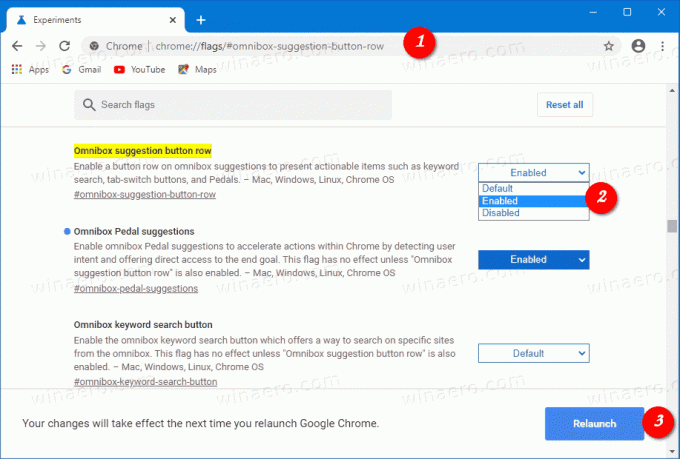
- При появлении запроса перезапустите Google Chrome.
Все сделано!
Как использовать Действия Chrome
Если вы наберете «удалить историю» в адресной строке, кнопка «Очистить данные просмотра» появится внутри области предложений.

При нажатии на нее открывается Очистить данные просмотров чат. «Очистить кеш» или «стереть файлы cookie» также вызовет то же действие.
Доступные действия Chrome
Поддерживаются следующие прямые действия.
- Тип
обновить браузерилиобновить Google Chromeк обновить Google Chrome. - Тип Тип
инкогнитоилизапустить режим инкогнитооткрыть новый Окно инкогнито. - Тип
редактировать паролиилиобновить учетные данныередактировать сохраненные пароли. - Тип
переведи этоилиПеревести эту страницудля перевода открытой веб-страницы. - Тип
стереть куки,удалить историю, илиочистить кэшк очистить данные просмотра. - Тип
редактировать кредитную картуилиобновить информацию о картередактировать сохраненный карта оплаты.
Благодаря GeekerMag для хедз-ап.
